用BypassESU为Server2008R2/2012R2续命
原创
用BypassESU-Blue-v2为Server2012R2续命的前提条件:安装KB5017220、KB5018922和≥KB5029368的任一堆栈更新后重启机器
【BypassESU出处】
Bypass ESU Blue
Discussion in 'Windows 8' started by abbodi1406, Feb 14, 2023.
https://forums.mydigitallife.net/threads/bypass-esu-blue.86548/
Bypass Windows 7 Extended Security Updates Eligibility
Discussion in 'Windows 7' started by abbodi1406, Nov 17, 2019.
https://forums.mydigitallife.net/threads/bypass-windows-7-extended-security-updates-eligibility.80606/通过百度网盘分享的文件:BypassESU-Blue-v2.zip
链接:https://pan.baidu.com/s/1v9qx4k7iUCDoXfVp3iP4Tg?pwd=i739
提取码:i739 - Prerequisite updates for Server 2012 R2 ESU:
- 2012R2 ESU的前提条件
KB5017220: ESU Licensing Preparation Package
KB5029368: Latest Extended Servicing Stack Update (or later)
≥KB5029368的堆栈更新:
https://catalog.update.microsoft.com/Search.aspx?q=Windows Server 2012 R2 堆栈

https://catalog.update.microsoft.com/Search.aspx?q=Windows%20Server%202012%20R2%20KB5017220
2022-08 Extended Security Updates (ESU) Licensing Preparation Package for Windows Server 2012 R2 for x64-based Systems (KB5017220)
https://catalog.s.download.windowsupdate.com/c/msdownload/update/software/secu/2022/08/windows8.1-kb5017220-x64_d771111b22ec71560b207a6735d5ecebd47c4f38.msu
https://catalog.update.microsoft.com/Search.aspx?q=Windows%20Server%202012%20R2%20KB5018922
2022-适用于 Windows Server 2012 R2 的 10 服务堆栈更新,适合基于 x64 的系统 (KB5018922)
https://catalog.s.download.windowsupdate.com/c/msdownload/update/software/secu/2022/10/windows8.1-kb5018922-x64_3aa7832b7586e11304f8fee5e09b6829b32d1833.msu
https://catalog.update.microsoft.com/Search.aspx?q=Windows%20Server%202012%20R2%20KB5029368
2023-适用于 Windows Server 2012 R2 的 08 服务堆栈更新,适合基于 x64 的系统 (KB5029368)
https://catalog.s.download.windowsupdate.com/c/msdownload/update/software/secu/2023/07/windows8.1-kb5029368-x64_2afab9a8d12ca38305c593ed3cbb7b077885aebd.msu步骤
1、解压 BypassESU-Blue-v2 压缩包进入 BypassESU-v2 目录以管理员身份执行 LiveOS-Setup.cmd (根据提示按2)
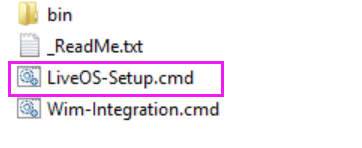
2、进入 WSUSProxy-x64 目录以管理员身份分别执行 Add_wsus-and-Reset_DataStore.cmd 和 Run_wsus.cmd
注意:执行Run_wsus.cmd前解除防火墙或安全软件对其阻止(保持此窗口一直打开,直到安装更新完成,以后每月更新前都如此操作)
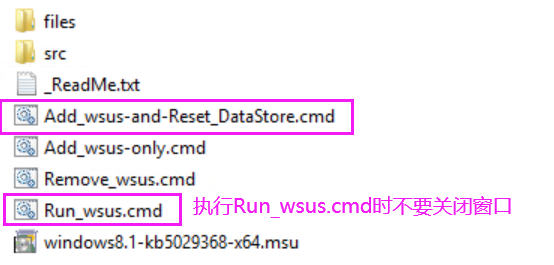
3、保持 Run_wsus.cmd 的窗口一直打开,然后执行微软的 update.vbs 来安装
update.vbs来自 https://learn.microsoft.com/zh-cn/windows/win32/wua_sdk/searching--downloading--and-installing-updates
把脚本存放到c:\update.vbs
cscript c:\update.vbs需要经过4轮安装:每次都是执行微软自己的 cscript c:\update.vbs 来自动识别补丁
第一轮:2024年7月之前的月度更新(全凭系统和.vbs自己控制,是交互式的回车,不要执行太快,每次敲完Y就回车),最终安装成功会显示 Succeeded HRESULT: 0 ,看到后,重启机器
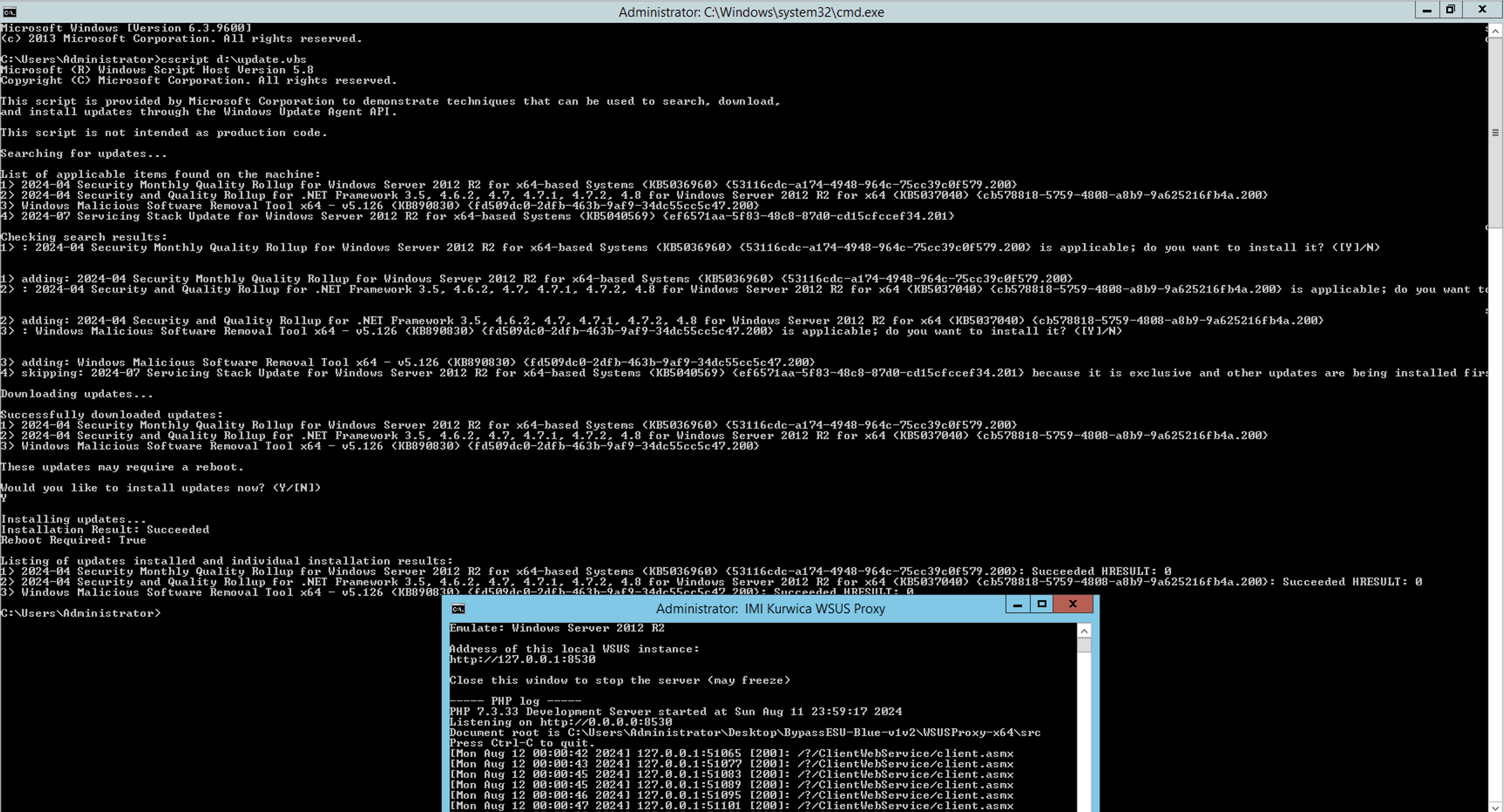
第二轮:最新的堆栈更新,最终安装成功会显示 Succeeded HRESULT: 0 ,看到后,重启机器
(每次执行cscript c:\update.vbs前都需要执行Run_wsus.cmd并保持窗口一直打开,直到安装更新完成,以后每月更新前都如此操作)
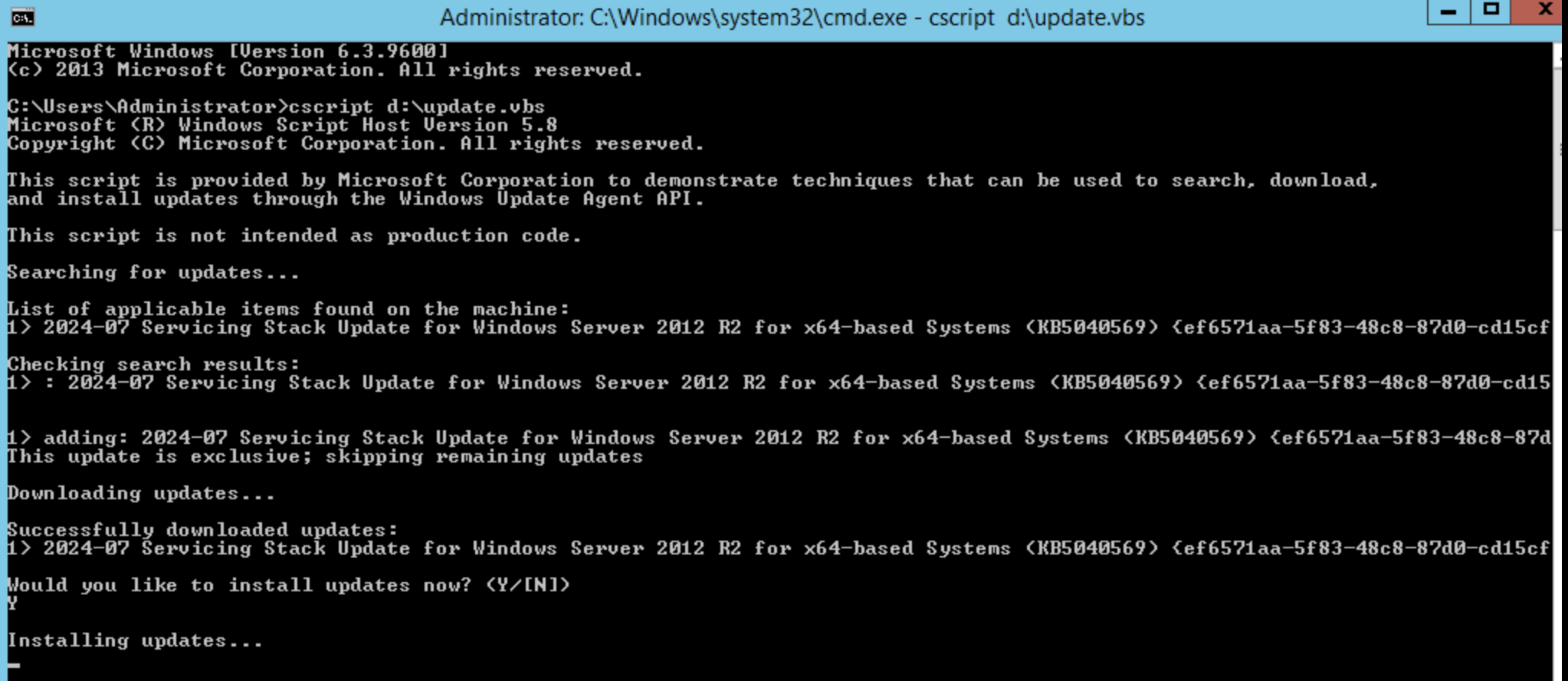
第三轮:最新的月度更新,最终安装成功会显示 Succeeded HRESULT: 0 ,看到后,重启机器
(每次执行cscript c:\update.vbs前都需要执行Run_wsus.cmd并保持窗口一直打开,直到安装更新完成,以后每月更新前都如此操作)
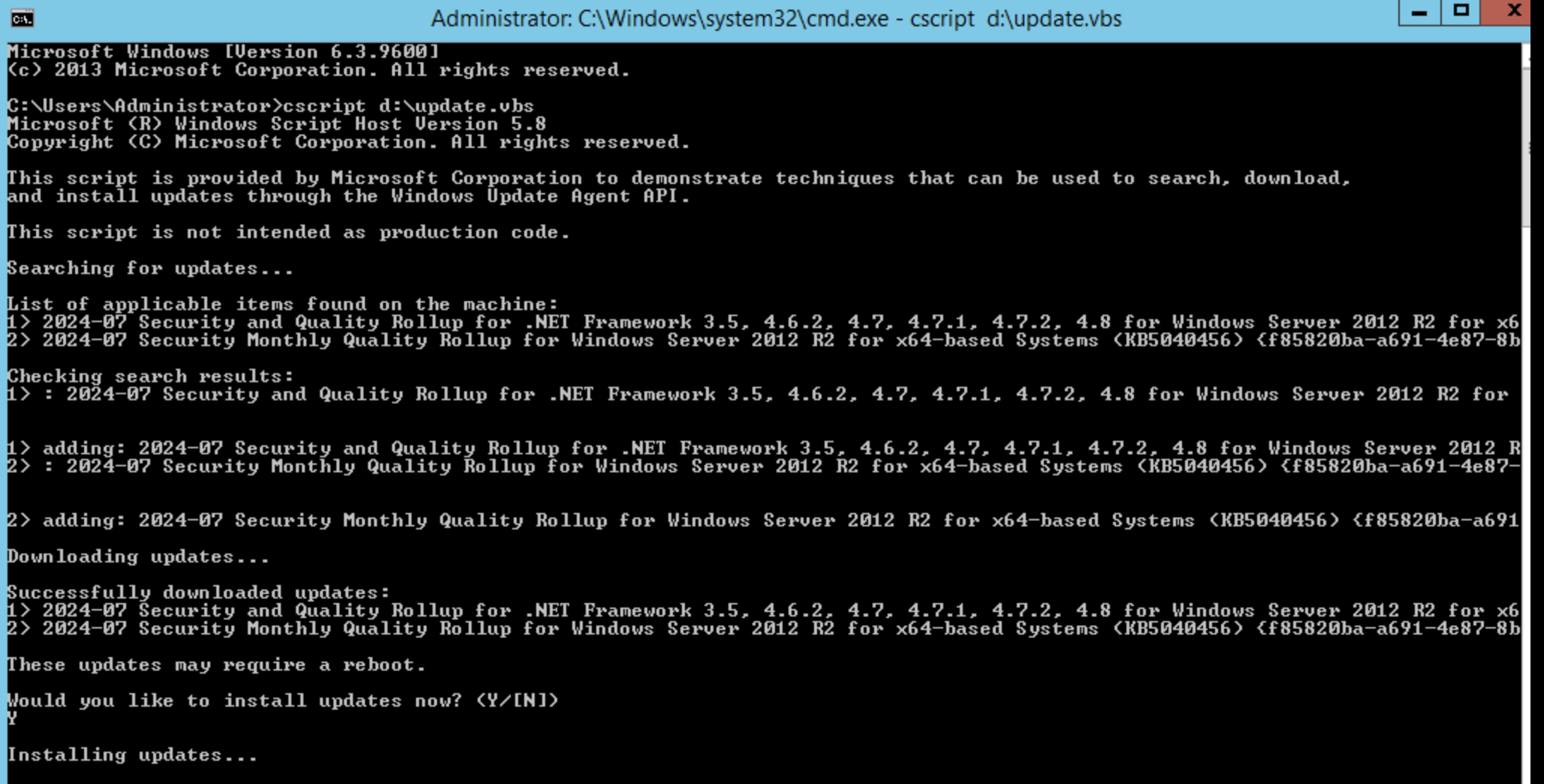
第四轮:其他一些安全补丁,最终安装成功会显示 Succeeded HRESULT: 0 ,看到后,重启机器
(每次执行cscript c:\update.vbs前都需要执行Run_wsus.cmd并保持窗口一直打开,直到安装更新完成,以后每月更新前都如此操作)
比如下图,识别到9个补丁,前5个不是安全补丁,我就全部敲N来交互了,剩下的4个是安全补丁, ([Y]/N) 这种交互,方括号里是啥就代表直接回车是啥,方括号里是Y,意味着直接回车就是Y,如果是 Would you like to install updates now? (Y/[N])
这种就得手动敲Y,因为方括号里是N,直接回车就是N,所以得手动敲Y。
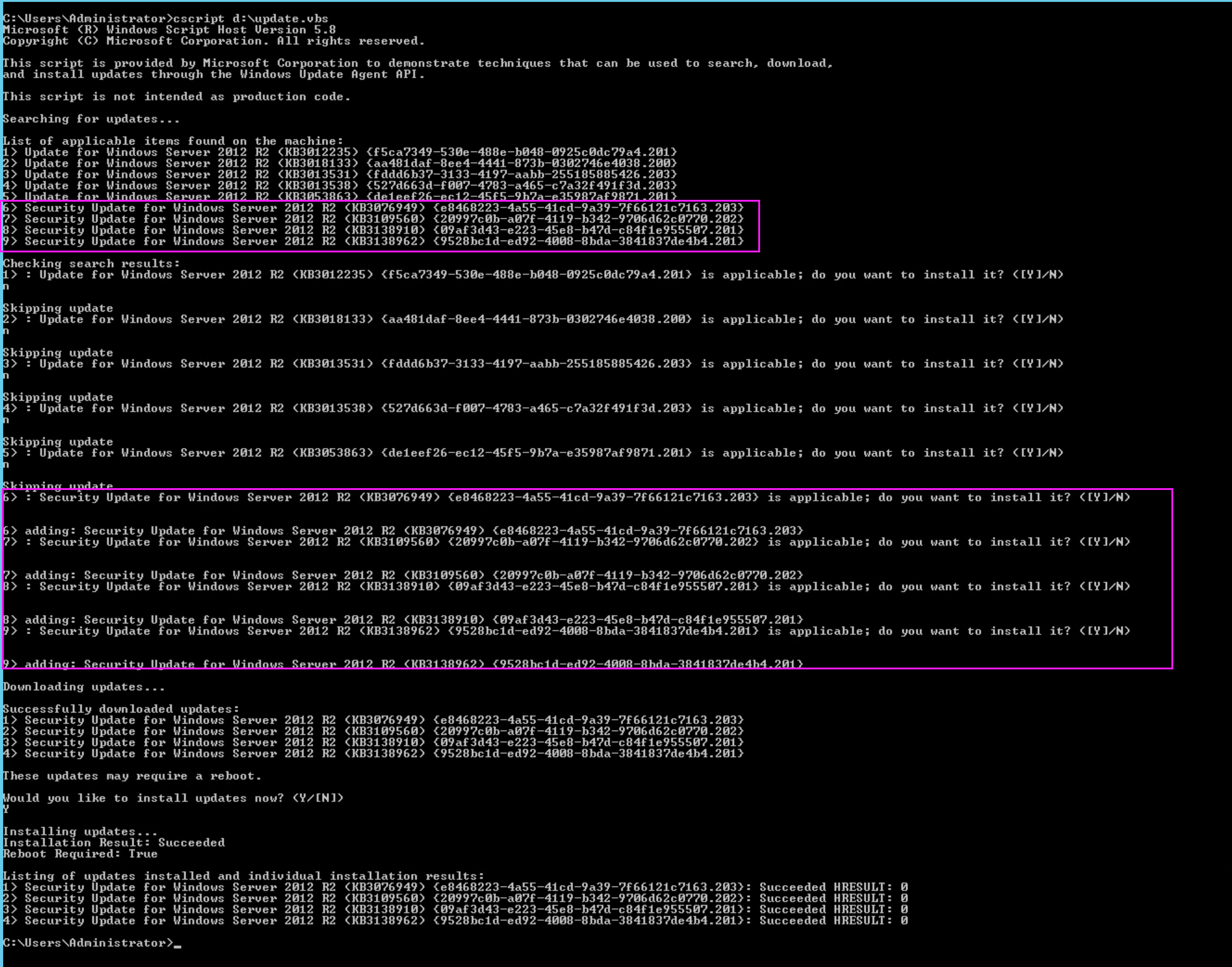
经过4轮奋战,Server2012R2成功续命。
对于2012R2,每次开机后都要手动去启动Run_wsus.cmd确实挺麻烦的,搞个开机计划任务去执行即可:
#创建开机计划任务需要调用的vbs脚本:C:\RunWhenStart.vbs
notepad C:\RunWhenStart.vbs
脚本内容:
WScript.CreateObject("WScript.Shell").Run "C:\BypassESU-Blue-v2\WSUSProxy-x64\Run_wsus.cmd",0,True
然后创建开机计划任务,开机后延迟1分钟在后台执行Run_wsus.cmd
schtasks.exe /create /tn "\RunWhenStart" /ru SYSTEM /rl highest /tr "cmd.exe /c 'cscript /nologo C:\RunWhenStart.vbs'" /sc onstart /delay 0000:59 /f
schtasks /change /tn "\RunWhenStart" /st 00:00 /sd 1900/01/01
第2句代码在"2024年8月19日 21:07:17"这种时间格式的系统OK,中文版默认就是这种时间格式
在"Monday, August 19,2024 9:07:17 PM"这种时间格式的英文系统中不行,需要把第2句中的命令调整为:
schtasks /change /tn "\RunWhenStart" /st 00:00 /sd 01/01/1900
至于2008R2,也有适用的ByPass ESU,感兴趣的自己去尝试,我懒得去试了,因为安全性实在太差了,太冒风险了。其实连2012R2我都懒得弄,实在是受人所托不得已才尝试的。
适用2008R2的ByPass ESU是BypassESU-v12,跟2012R2比,少了第2步(WSUSProxy-x64),只需执行 LiveOS-Setup.cmd 后重启机器再执行 cscript c:\update.vbs (也是需要多轮操作)。
通过百度网盘分享的文件:BypassESU-v12_ZH-CN.zip
链接:https://pan.baidu.com/s/1SzaBOjeBjTO8Kjfb0MNT3Q?pwd=t4pu
提取码:t4pu 另外,补丁确实会占一定的磁盘空间,如果空间紧张,可以安装“桌面体验”,安装后会有cleanmgr命令,到时候可以清理一下(清理比较耗时,有时候清理完还得重启一下机器,耐心等待吧)
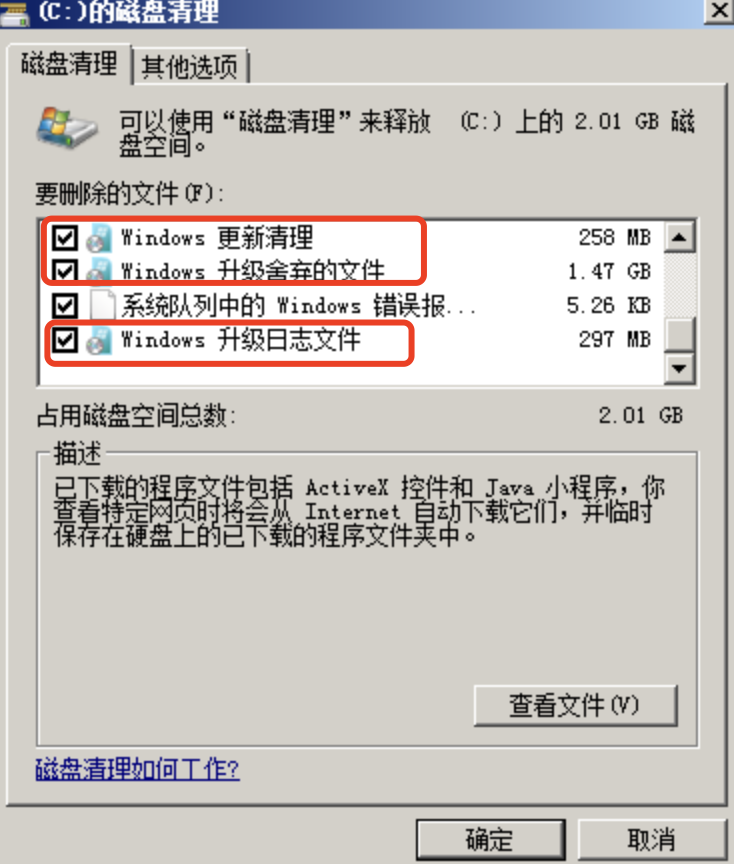
可能在100%这里持续好久,请一定耐心等待
可能在100%这里持续好久,请一定耐心等待
可能在100%这里持续好久,请一定耐心等待
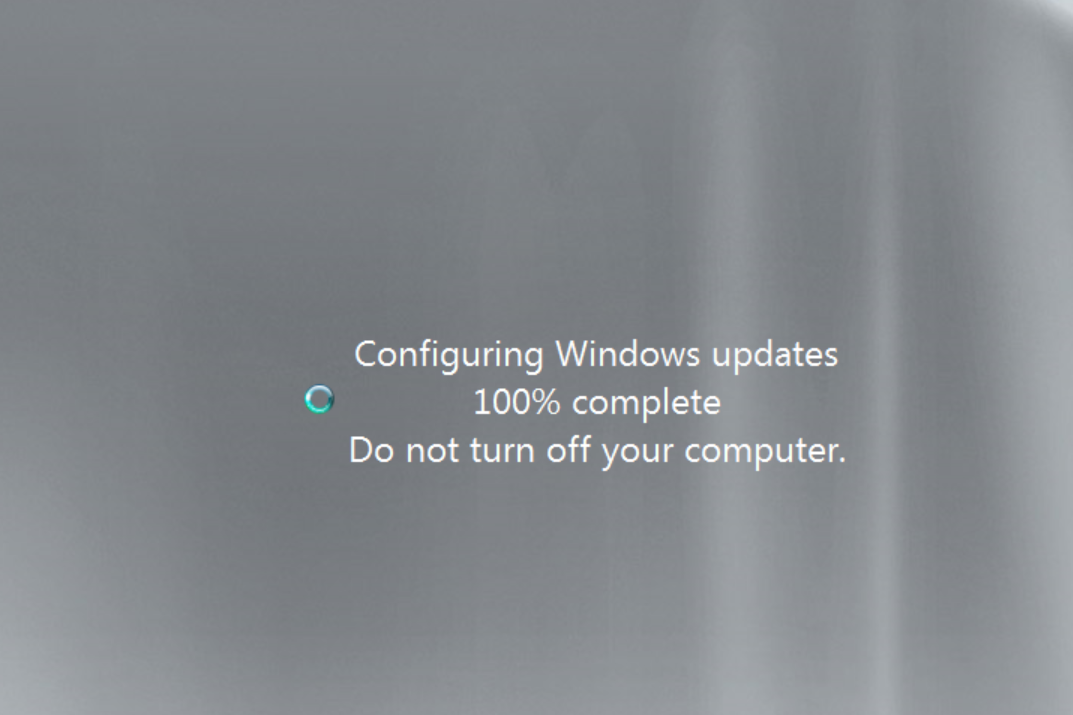
请一定耐心等待
请一定耐心等待
请一定耐心等待
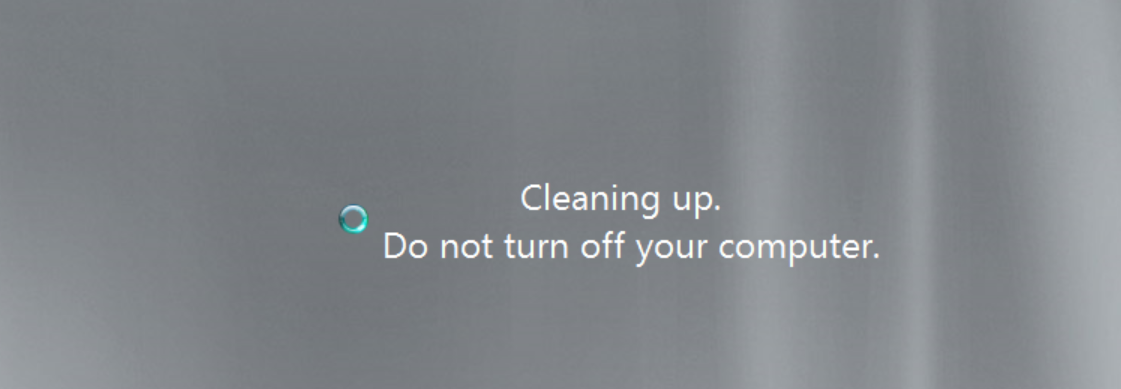
如果有类似这2个的文件夹占用磁盘空间,可以 提权删除 (任何删除类操作或磁盘变更类操作,操作之前先打快照,以备不时之需回滚之便)
先内置AdvancedRun.exe到c:\windows\,然后cmd执行这句打开提权窗口:
AdvancedRun.exe /Clear /EXEFilename "C:\Windows\System32\cmd.exe" /StartDirectory "C:\" /CommandLine "" /RunAs 8 /Run
然后执行:
TAKEOWN /F %SystemDrive%\Windows.old /A /R /D Y
ICACLS %SystemDrive%\Windows.old /T /grant :r Administrators:F
RD /S /Q %SystemDrive%\Windows.old
TAKEOWN /F "C:\$UPGRADE.~OS" /A /R /D Y